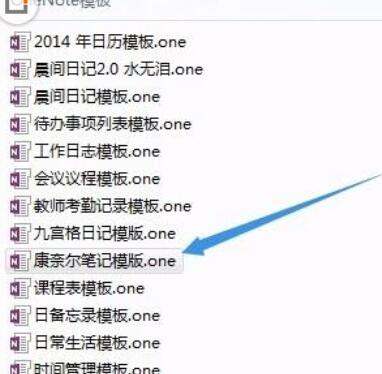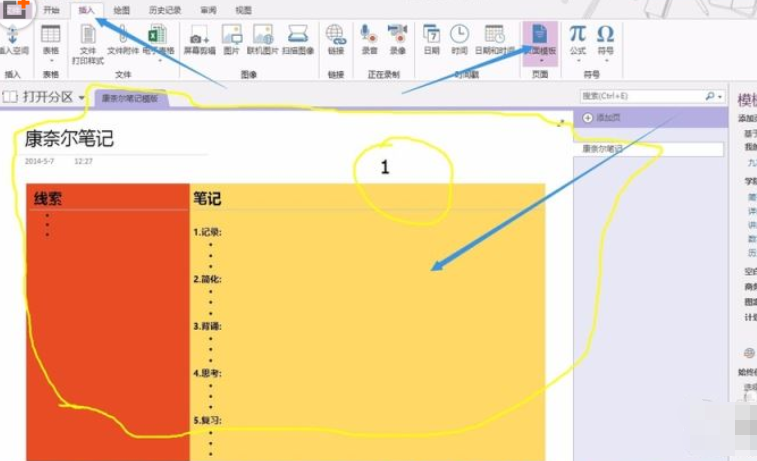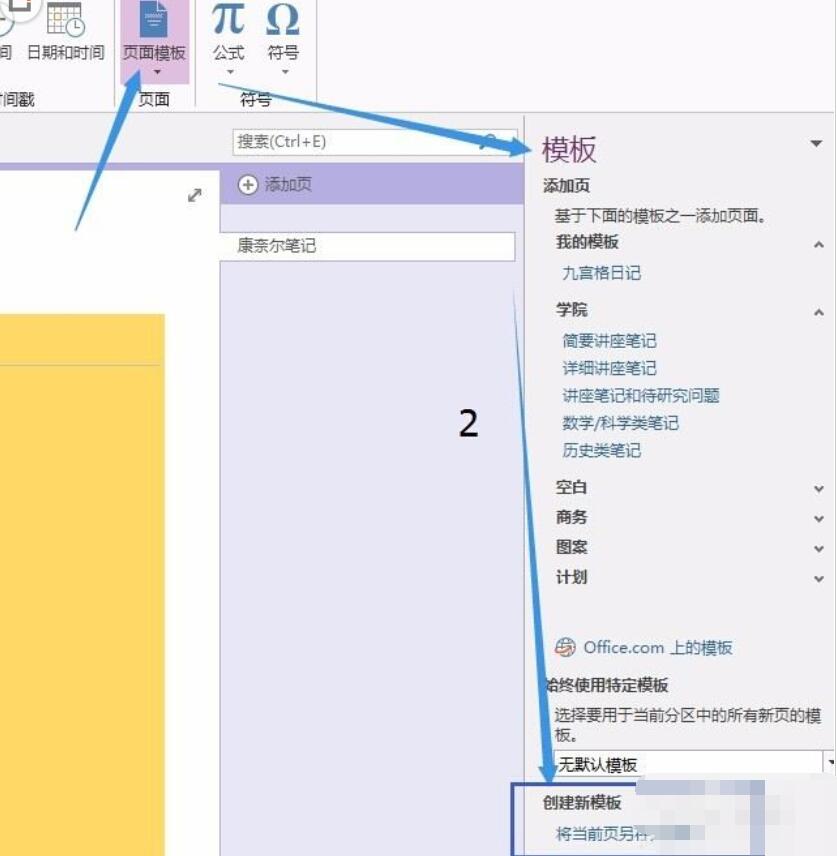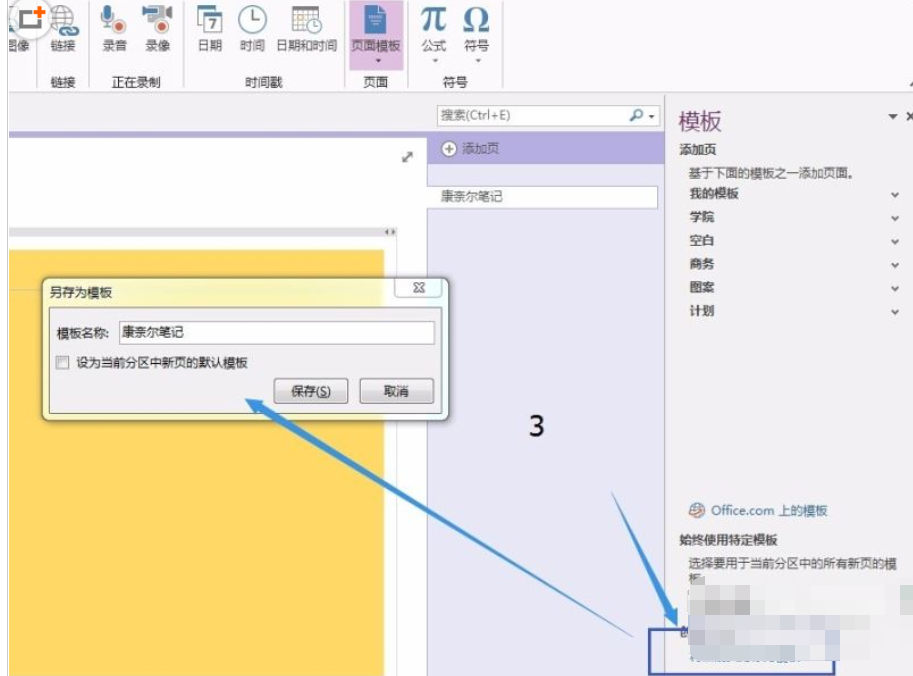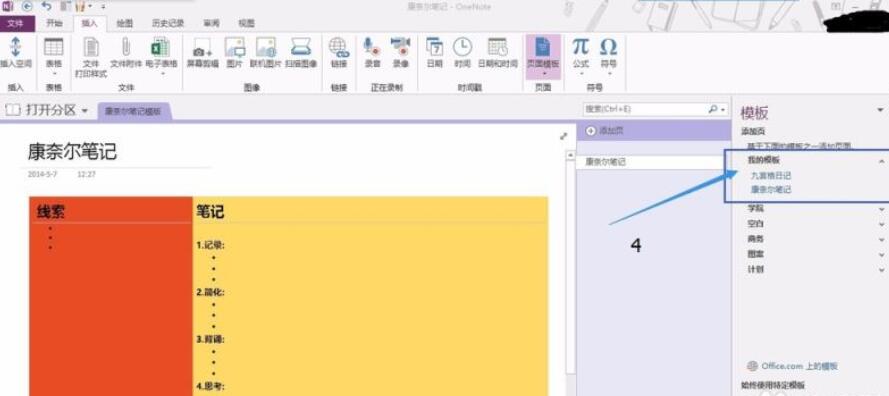Onenote怎么添加新模板?-Onenote添加新模板教程
时间:2022-11-15来源:华军软件教程作者:烧饼
很多人不知道Onenote怎么添加新模板?今日为你们带来的文章是Onenote添加新模板教程,还有不清楚小伙伴和小编一起来了解一下吧。
OneNote添加新模板的详细过程

1、首先打开你收集到的OneNote模板,双击OneNote模板文件打开,如图:
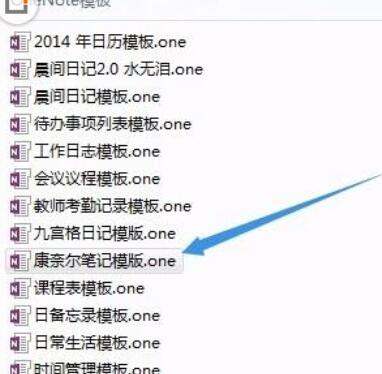
2、打开【康奈尔笔记】模板显示如下图,依次打开【插入】菜单下的【页面模板】进入页面模板面板,
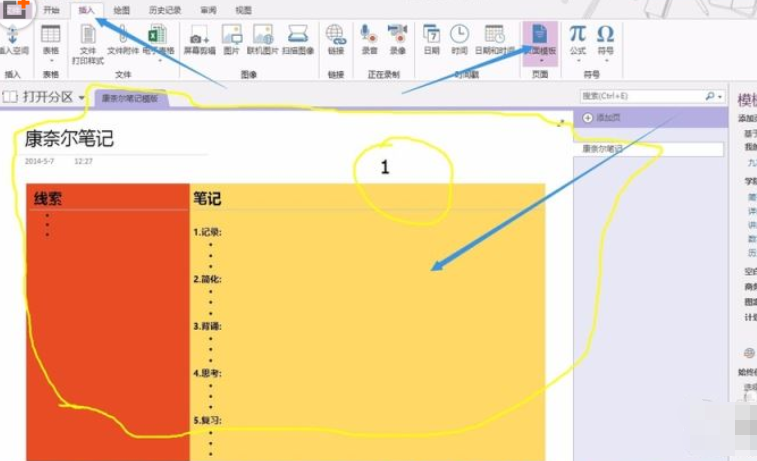
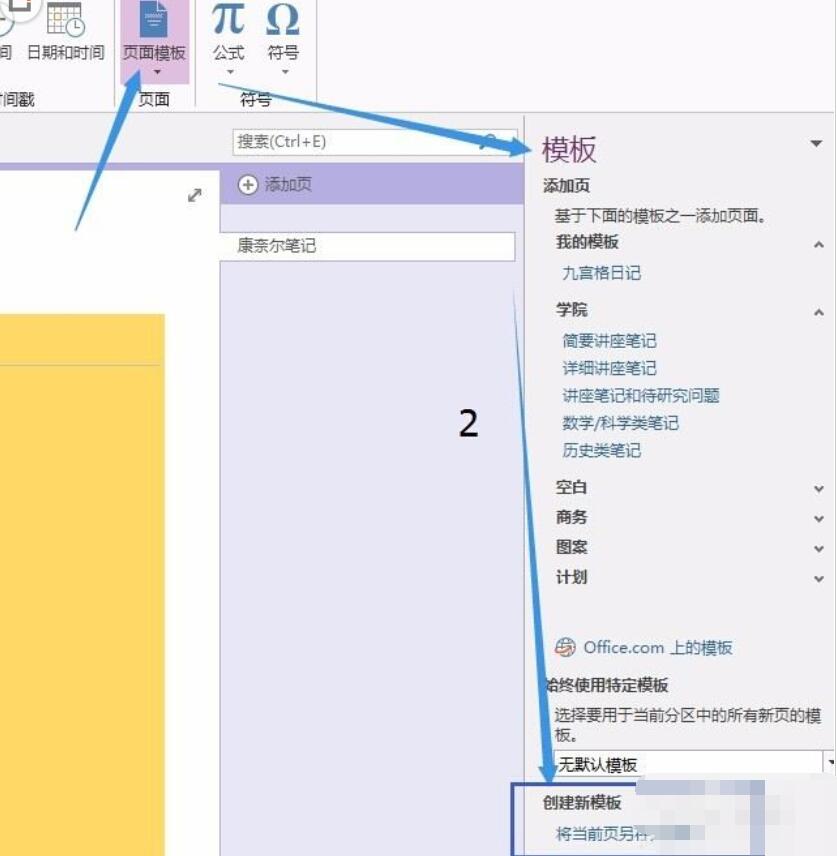
3、进入页面模板面板后,点击页面模板面板底部的【将当前页另存为模板】,这时会弹出对话窗口,输入模板的名称,点击保存即可,如图:
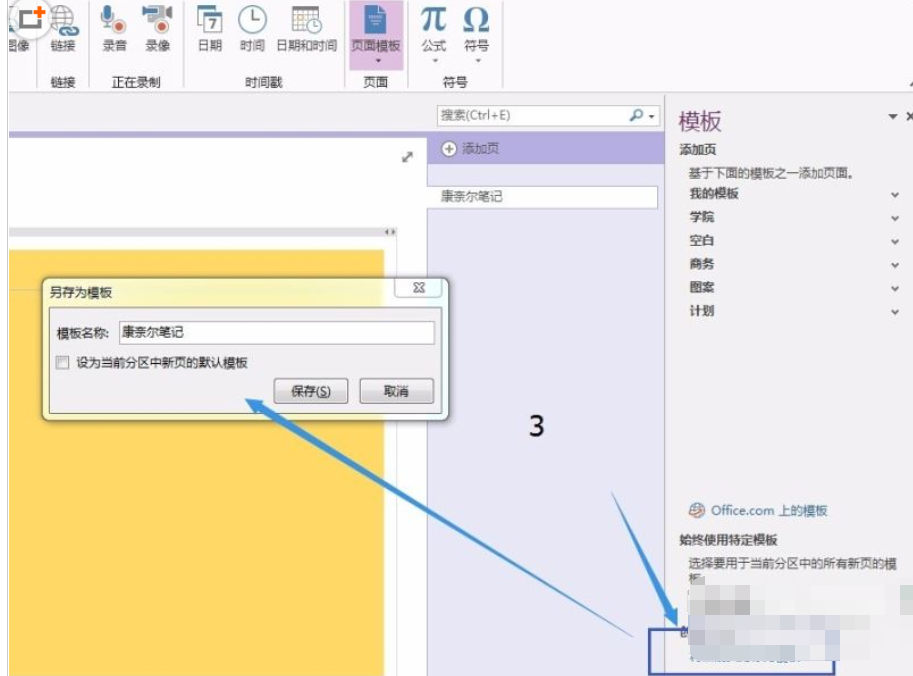
4、最后保存的模板会出现在【我的模板】中,如图:
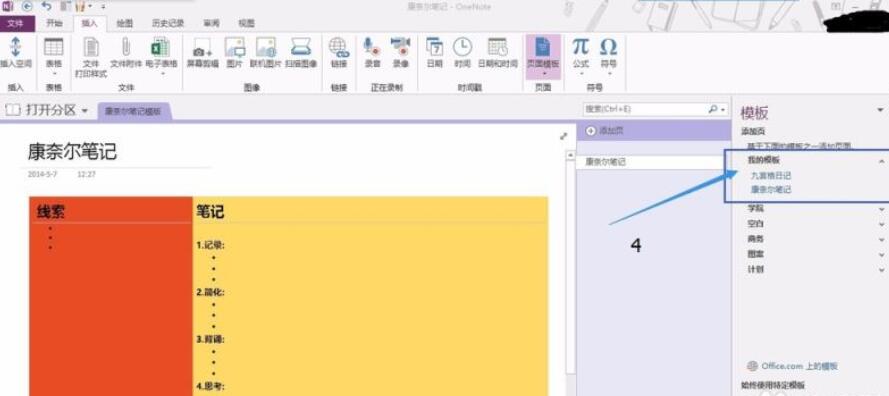
以上就是给大家分享的Onenote添加新模板教程的全部内容,感兴趣的小伙伴们速来围观吧!
热门推荐
-
Everything
版本: 1.4.1.1030大小:1.89 MB
Everything是一款极速高效的本地文件搜索工具,以其近乎瞬时的检索速度和极低系统资源占用著称。它基于NTFS...
-
金易税收完税证明管理软件
版本: V1.25.9.15大小:153MB
税收完税证明管理软件是一款基于先进OCR技术与人工智能算法的智能识别系统,致力于高效、精准...
-
sharpdesk扫描软件
版本: v5.1大小:332.16MB
sharpdesk扫描软件最新版是一款专业实用的文档管理工具。通过sharpdesk扫描软件官方版用户可以快速处理计...
-
开源文件同步(FreeFileSync)
版本: v14.5大小:18.77MB
开源文件同步(FreeFileSync)官方版是一款开源免费文件和文件夹比较同步软件。开源文件同步(FreeFileSync)...
-
Find in Files文件内容搜索
版本: 1.5.3 官方版大小:6.36MB
FindinFiles是一款功能强大的纯文本文件内容搜索工具,使用wxPython
UI框架构建,是一款开...